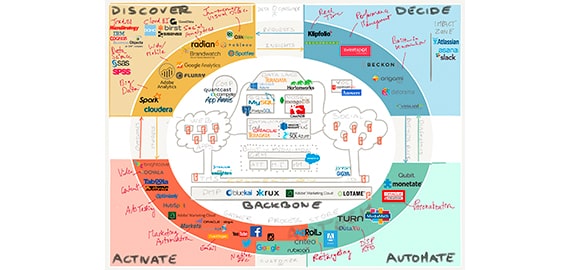上一篇文章讲的是:Win7下的 Clear功能运用 让眼睛更加轻松;本篇主题是:怎么为windows 7操作系统关机增加“休眠”选项
如果我们在Windows 7操作系统下关机的话,可能要不少时间,不少朋友会习惯直接关机,认为这样既省电又安全。其实Windows 7操作系统特别设计了非常贴心的系统设置功能,为我们提供了更多让Windows 7电脑既省电又可以迅速恢复使用状态的模式,比如系统的睡眠和休眠功能,我们只需在Windows 7操作系统的关机菜单中选择就可以了。
我们点击Windows 7桌面左下角的圆形按钮,再点“关机”按钮旁边的小三角,可以从弹出菜单里看到更多选项,各位网友会发现有些Windows 7操作系统的关机菜单中并没有“休眠”选项,这该怎么办呢?
关机菜单中出现“休眠”选项 其实,这是因为当前Windows 7操作系统设置的是“混合睡眠”模式,如果我们想在关机菜单中同时显示“睡眠”和“休眠”按钮,自己灵活选择,可以在设置中关闭混合睡眠模式。
操作方法很简单:打开Windows 7操作系统“控制面板”中的“系统和安全”,在“电源选项”中选择“更改计算机的睡眠时间”,在弹出的设置窗口中选择“更改高级电源设置”。在电源选项的“高级设置”中找到“睡眠”选项,在“允许混合睡眠”的设置选项中将原来的“打开”变成“关闭”。
现在我们再回到Windows 7桌面,“关机”的展开菜单中就会出现“休眠”选项了。 现在,我们就可以在Windows 7的关机按钮菜单中自由选择Windows 7操作系统到底是休眠还是睡眠了!
Windows 7电脑在“睡眠”状态时会切断除内存外其他配件的电源,工作状态的数据将保存在内存中,需要唤醒时,只需要按一下电源按钮或者晃晃鼠标就可以快速唤醒电脑恢复睡眠前的电脑状态。如果需要短时间离开电脑可以使用睡眠功能,既可以节电又可以快速恢复工作。
Windows 7电脑在“休眠”状态下会把打开的文档和程序保存到硬盘的一个文件中,唤醒后从这个文件读取数据,并载入物理内存,读取时速度要比正常启动时访问磁盘的效率高很多。如果较长时间不用电脑,可以选用休眠模式。
睡眠和休眠功能只是Windows 7操作系统方便功能的一个小小侧面,它酷炫的界面、方便的工具以及强劲的功能受到众多用户的亲睐,无论是重视效率的商务白领、喜欢潮流的时尚达人还是追求性价比的主流用户,Windows 7操作系统都能轻松满足各种应用需求,成为大家工作学习和生活娱乐的好伙伴。
您试试休眠的功能咯,说不定能给您带来很多惊喜!
声明: 此文观点不代表本站立场;转载须要保留原文链接;版权疑问请联系我们。